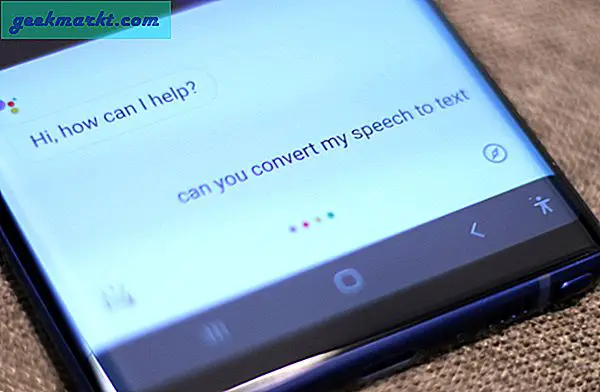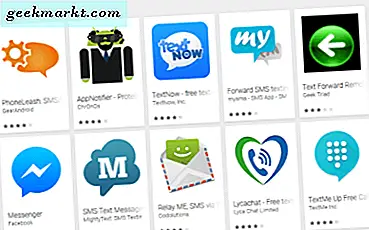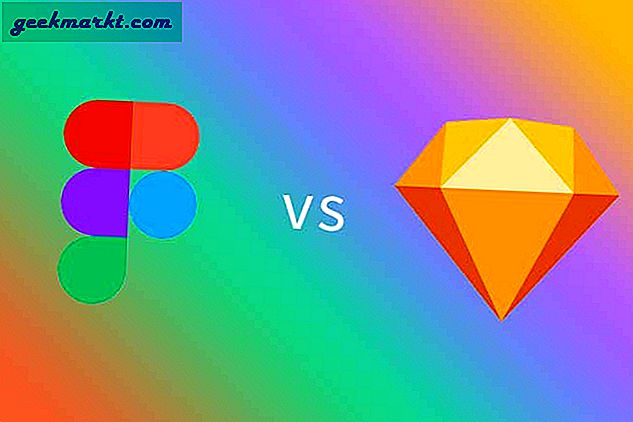Google lanserte nylig Nearby Share for Android-smarttelefoner som kjører Android 6.0 eller nyere. Lik Airdrop, Nærliggende deling lar Android-brukere dele innhold med andre Android-brukere i umiddelbar nærhet. Men i motsetning til Airdrop krever Near-by-deling at du slår på Bluetooth, Wi-Fi og Location for å søke etter enheter og sende den.
Per nå er denne funksjonen bare tilgjengelig på Pixel-telefoner og få Samsung-telefoner, etterfulgt av flere smarttelefoner i Android-økosystemet (til og med Chromebooks) i løpet av de neste ukene. Alternativt kan du aktivere nærliggende andel på hvilken som helst Android-telefon ved å oppdatere Play Services-appen til betaversjonen.
Her er noen tips, triks og skjulte funksjoner for å få mest mulig ut av Share i nærheten på Android.
1. Bruk "Bare Wi-Fi" -modus for rask deling
Near-by Share har 3 moduser for å dele innhold - mobildata, bare Wi-Fi og uten internett. "Data" -alternativet bruker mobildataene dine for å koble raskt til og dele små filer, og alternativet "Bare Wi-Fi" bruker bare Wi-Fi direkte hele tiden. Mens det ikke er noen forklaring på hva alternativet "Uten Internett" er, men det er faktisk tregt i forhold til de to andre modusene, og det ligner nesten på Bluetooth-overføringshastigheter.
Dataalternativet er definitivt raskere å dele små filer, men det bruker mobildataene dine. Så å bruke Wi-Fi-alternativet er den beste innstillingen, og den har lignende hastigheter. For å endre det, åpne Systeminnstillinger> Google> Enhetstilkoblinger> Near-by Share, og du kan se alternativet nedenfor Enhetssynlighet. Klikk på den og endre innstillingene til Bare Wi-Fi.
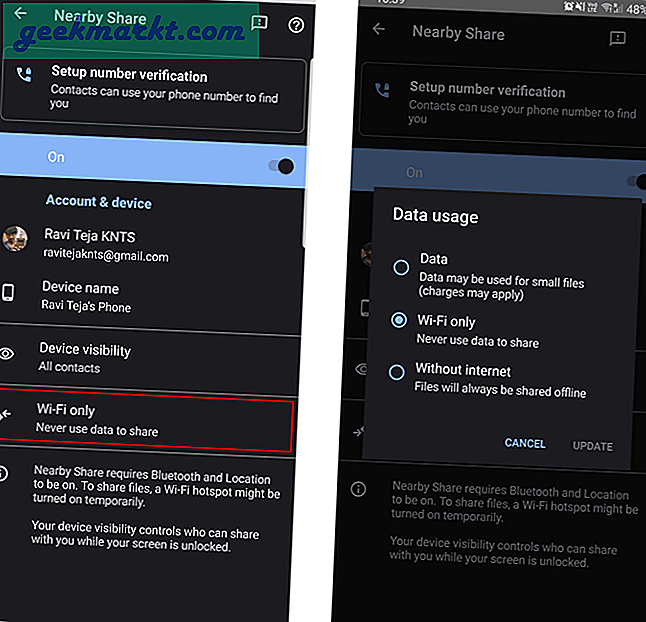
2. Overfør tekst og plassering
Ikke bare filene, med Near-by Share, kan du også sende en valgt tekst. Alt du trenger å gjøre er å velge teksten på telefonen din og klikke på del i hurtigmenyen. Du kan se et alternativ kalt Nærliggende andel i aksjearket. Trykk på den og del den som du vanligvis gjør. Mottakeren vil få et alternativ til å kopiere teksten. I tillegg vil sending av stedsadresser også gi deg muligheten til å åpne Google Maps sammen med kopieringsalternativet.
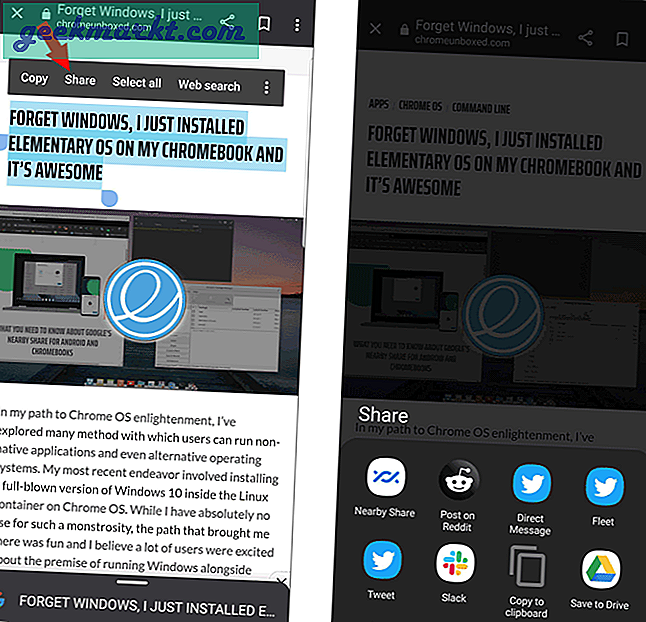
3. Deling av weblenker til åpne apper
Deling av lenker fungerer litt annerledes i forhold til deling av tekst. I stedet for å gi kopien et alternativ til lenken, åpner den nettsiden umiddelbart. Og hvis du har installert appen, åpnes den respektive appen. For eksempel kan du dele en tweet ved hjelp av Near-by Share, og den åpner umiddelbart Twitter-appen som viser den spesifikke tweeten for de du deler. Du kan også bruke dette til å dele sanger på YouTube Music, dele videoer på YouTube, et innlegg på Reddit eller til og med dele spill på Stadia.
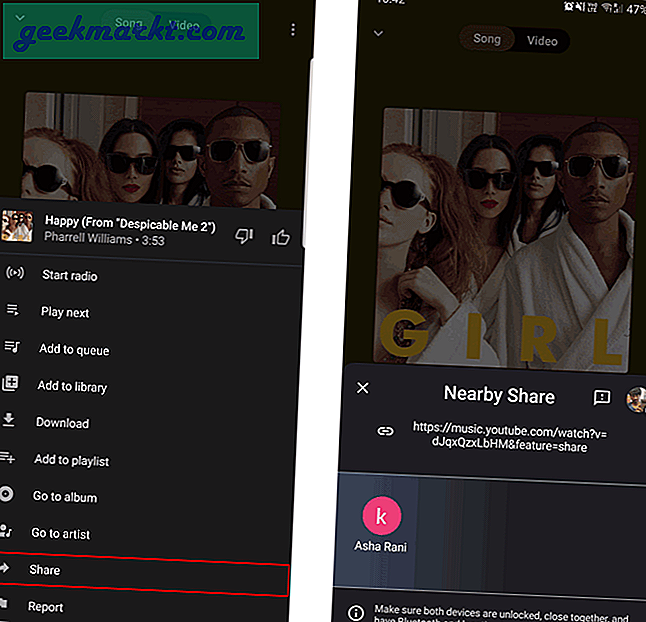
4. Bruk telefonnummeret ditt i stedet for e-postkontoen
For å dele ved hjelp av Near-by Share, må begge parter lagre hverandre e-post-ID-er i kontakter. Dette er ment for sikkerhet, så fremmede kan ikke sende filer når du er offentlig. Men de fleste bruker telefonnumre som en foretrukket kontakt enn e-post. Dette kan begrense funksjonaliteten til denne funksjonen.
For å omgå denne begrensningen, kan du bekrefte telefonnummeret ditt ved å åpne Google-kontoinnstillinger> Personlig info og velge alternativet Telefon under "Kontaktinfo". Oppgi nå telefonnummeret ditt og bekreft det med en OTP. Når det er gjort, kan til og med personer med telefonnummeret ditt som er lagret i kontaktlisten, dele med deg umiddelbart.
5. Del uten å lagre kontakten
Noen ganger er det vanskelig å dele telefonnumre eller til og med e-post-ID for engangs fildeling. Det viser seg at du til og med kan overføre filene uten noe av den kontaktinformasjonen. For å gjøre det, trykk på Deling i nærheten veksle i hurtiginnstillingene på en mottakerenhet, den åpner mottaksmodus og nå vil den være synlig for alle telefoner. Kontaktinformasjonen brukes bare til å vise enheten selv når mottakeren ikke har åpnet mottaksmodus.
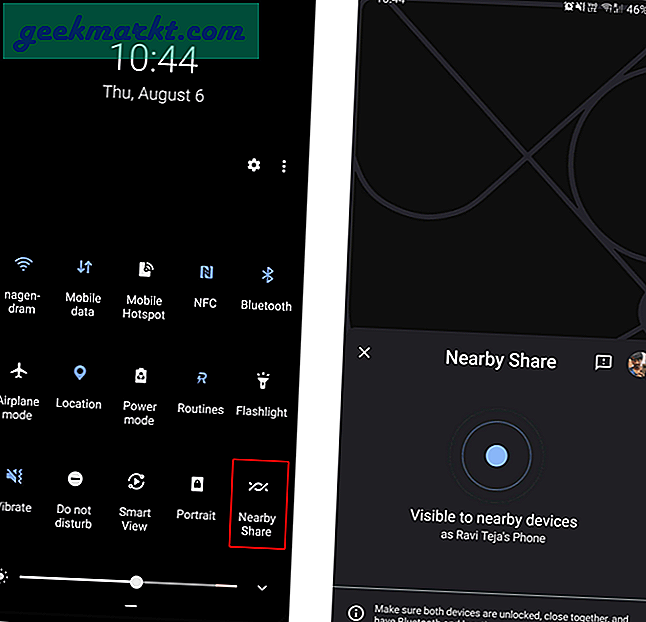
6. Del kontakter
I likhet med filer, tekst og lenker kan du også dele kontakter. For å gjøre det er det bare å åpne kontaktappen og velge kontaktene du vil dele og klikke på Del. I aksjearket kan du se alternativet nær-aksje. Bare klikk på den for å overføre som du vanligvis gjør. Den vil overføre filen som en vcf-fil, og den som mottok den, vil få et alternativ å lagre kontakten akkurat som å importere kontakter.
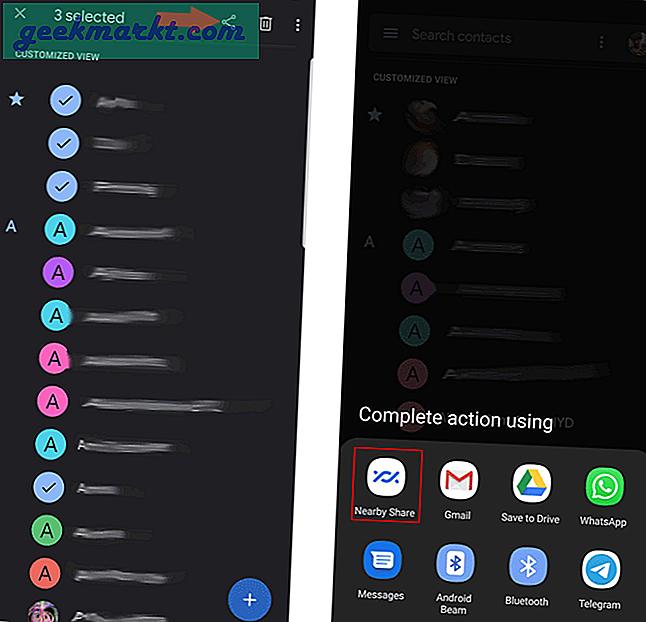
7. Bruk alternativet "Send en kopi" for å dele fra Drive
'Del' -alternativet finnes i Google Drive-appen, del filer i Google Disk. Men for å dele dem med folk i nærheten, kan du bruke alternativet "Send en kopi". Bare klikk på trepunktsmenyen ved siden av filen og trykk på alternativet 'Send en kopi'. Velg alternativet 'Nærliggende deling' og velg kontakten akkurat som du vanligvis gjør. Du kan til og med sende flere filer via denne metoden.
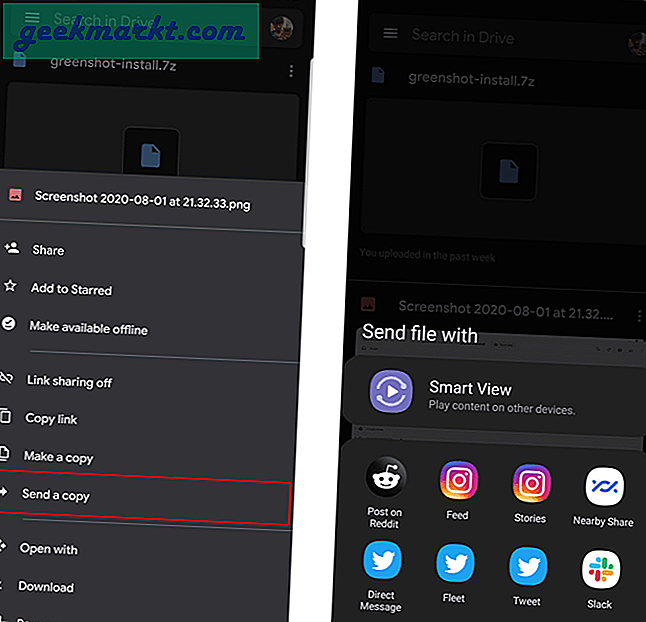
Innpakning
Bortsett fra bare Android, er Near-by Share også ment å fungere i Chrome-nettleseren. Så du kan overføre ikke bare mellom Android-telefoner, men det fungerer også på Windows, Chrome OS, Mac og Linux. Uansett er den ikke tilgjengelig per nå, jeg vil oppdatere artikkelen med flere triks når den er tilgjengelig.